excel时间天数加减计算方法?我们在电子数码产品中,常常会遇到一些问题,比如Excel怎样计算相差的天数等问题,我们该怎么处理呢。接下来就让我们来一起来看看吧,希望能帮你解决到相关问题。在Excel中如果遇到两个日期,我们需要计算出它们之间相差的天数,我们应该怎么办呢?下面就一起来看看吧。
excel时间天数加减计算方法
excel日期加减计算方法
1、打开需要编辑的Excel表格。如果要进行非标准日期的加减,比如计算2018年2月7日减去2018年2月6日的值,只需要选中一个单元格,然后在输入函数框中输入“=DATE(2018,2,7)-DATE(2018,2,6)”,回车即可计算出该值;
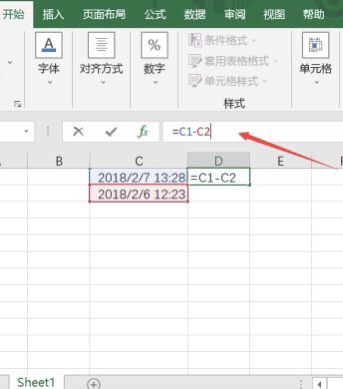
2、如果要进行带有具体小时,分,秒的日期的加减,比如计算C1减去C2的值,选中一个单元格,在函数输入框中输入两个时间的位置相减即可,这时输入“=C1-C2”,回车,即可算出差值;
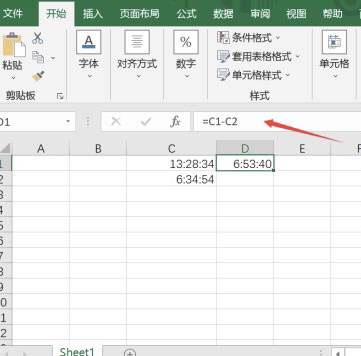
3、如果想要进行日期加上小于24小时的小时数的计算,比如计算C1的时间加上D1的时间,此时你只需要选中一个空白单元格,在函数输入框中输入“=C1+TIME(D1,0,0)“,如果直接用公式"=C1+D1”是错误的,输入后回车即可,计算结果就会出现在这个单元格中;
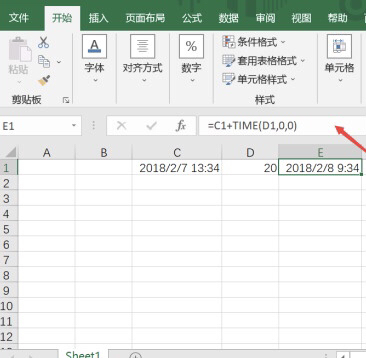
4、如果想要进行日期加上大于24小时的小时数的计算,比如计算C1的时间加上D1的时间,此时你要选中一个单元格用于放置计算结果,然后在函数输入框中输入“=C1+D1/24”,输入后回车即可计算出结果;
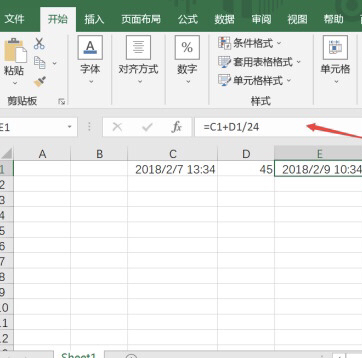
5、如果你想要求两个日期相差的天数,也可以用datedif函数,具体怎么用呢?给你举个例子你就明白了。比如计算C1与C2相差的天数,首先选中一个空白单元格,然后在函数输入框中输入公式“=DATEDIF(C1,C2,"d")”,回车即可计算出结果。
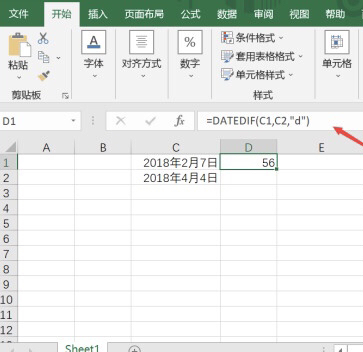
Excel怎样计算相差的天数
步骤一:首先,我们打开需要处理的Excel文件,以计算离职时间【E2】-入职时间【D2】相差多少天为例,选中总时长【F2】单元格;
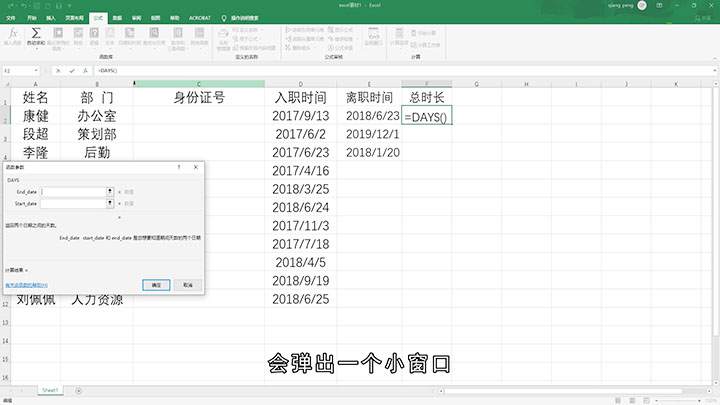
步骤二:点击【公式】菜单,选择【日期和时间】,在下拉选项里选择【DAYS】公式,会弹出一个小窗口;
步骤三:【End date】为结束日期,单击选中【E2】单元格,【start date】为开始日期,单击选择【D2】单元格,最后点击【确定】,得出总时长【F2】的数值,这个数值就是E2-D2的相差天数;
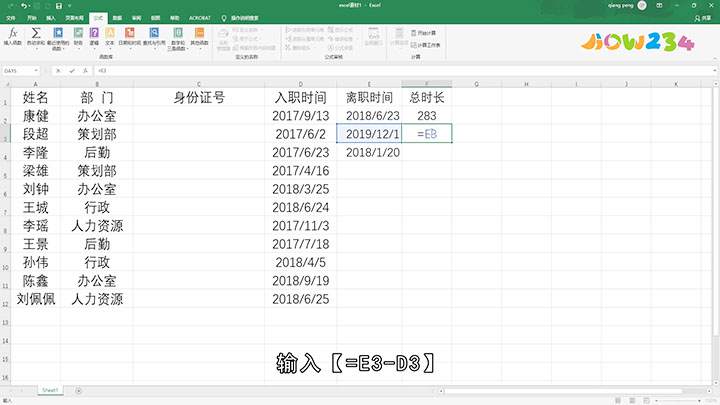
步骤四:除了这种方法,我们还可以通过如下方法进行计算,以计算E3-D3相差多少天为例,选中需要计算的单元格,输入【=E3-D3】,然后点击空白的单元格或【Enter】键,返回Excel页面,所得结果为E3-D3相差的天数。
总结
本图文教程演示机型:组装台式机,适用系统:Windows10家庭中文版,软件版本: Excel 2019;以上就是关于Excel怎样计算相差的天数的全部内容,希望本文的介绍能帮你解决到相关问题,如还需了解其他信息,请关注本站其他相关信息。
